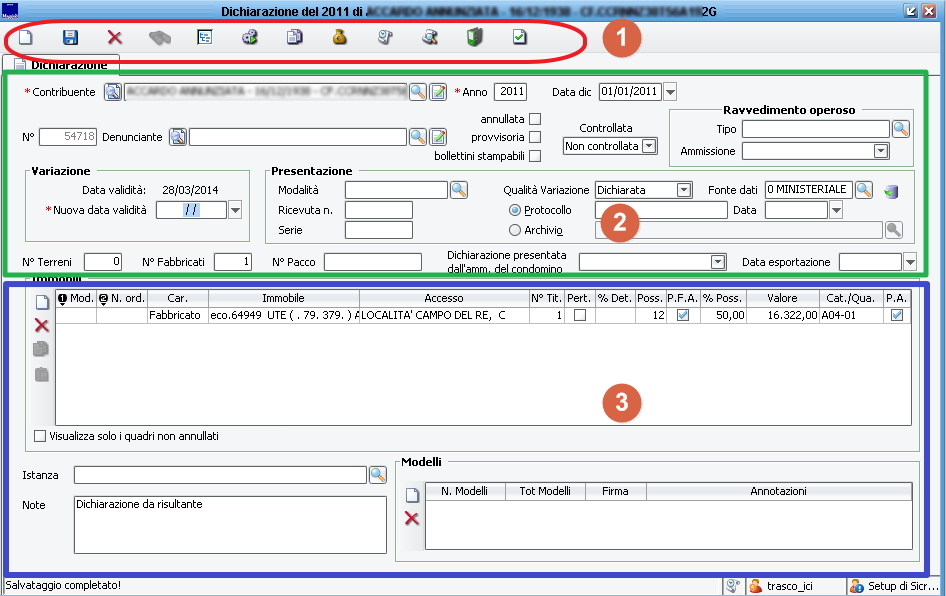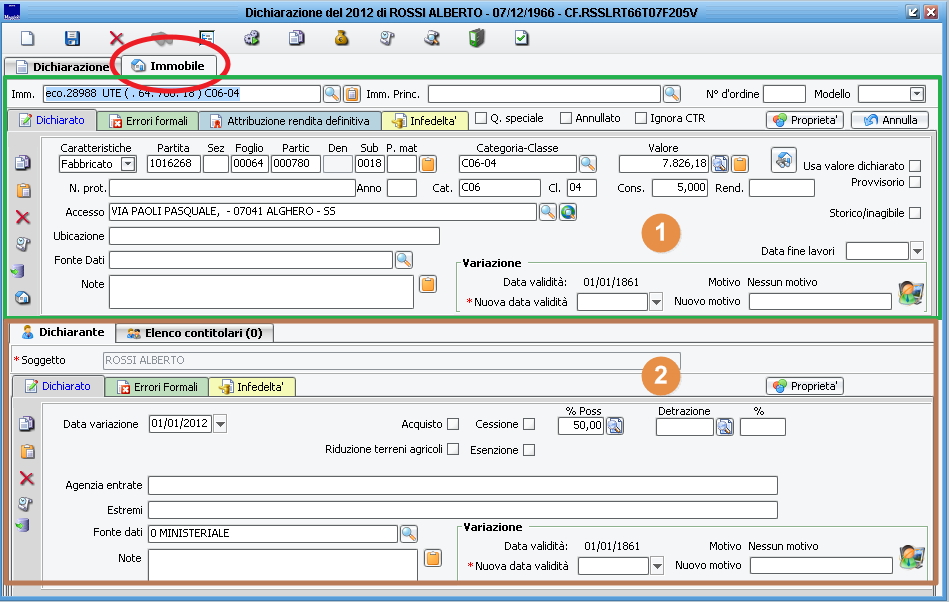Dichiarazioni
| IMU | TARI | TASI | OSAP | ICP | DPA | ANM | SDI | SCI | IDS | ISCOP | PAG |
|---|
Dichiarazione - Testata
Tramite la sezione Dichiarazioni accessibile da "Gestione -> Dichiarazioni" è possibile consultare/modificare/inserire dichiarazioni sia ICI che IMU.
La maschera con il risultato della ricerca si presenterà come da immagine sottostante:
Nella sezione "1" sono presenti i tasti funzione e cioè, a partire da sinistra:
- Foglio bianco (utile per pulire la maschera e ripartire in altre ricerche).
- Dischetto (utile per salvare una dichiarazione o modifica della stessa).
- X rossa (utile per cancellare una dichiarazione e tutti i suoi immobili presenti all'interno). Nb.il processo non è reversibile.
- Binocolo (utile per ricercare dichiarazioni presenti in database in base ai filtri sotto impostati nella maschera).
- Esplorazione ad albero (se cliccato, si potrà "navigare" tra le varie sezioni relative al soggetto, immobile collegato alla dichiarazione).
- Ingranaggi (se si clicca il tasto Avvia Indagine, il programma si sposterà automaticamente nella maschera Indagine precaricando il contribuente oggetto di dichiarazione).
- Copia dichiarazione (possibilità di copiare la dichiarazione selezionata inserendo, nella maschera successiva, il contribuente su cui vogliamo attribuire la copia della dichiarazione).
- Versamenti (tasto utile per consultare ed eventualmente visualizzare i Versamenti eseguiti dallo stesso contribuente).
- Pergamena con orologio (utile per visualizzare eventuali livelli storici di quel versamento).
- Pergamena con binocolo (utile per ricercare tutte le testate dichiarate dallo stesso contribuente).
- Faldone (utile per allegare file alla testata di dichiarazione, esempio una scansione della dichiarazione cartacea).
- Verifica correttezza dati inseriti (questo tasto serve per eseguire un controllo sulla bontà dei dati inseriti in maschera).
Nella sezione "2" è presente la testata della dichiarazione.
Nel campo Contribuente si compila il contribuente da ricercare o il nominativo da inserire come dichiarazione.
Affianco al nome è presente l'anno della dichiarazione e la data di presentazione della stessa.
Subito sotto il nominativo sono presenti i campi del numero della dichiarazione, l'eventuale nome del denunciante e i 3 flag relativi a:
- Annullata -> se la dichiarazione risulta essere annullata
- Provvisoria -> se la dichiarazione è marcata come provvisoria
- Bollettini Stampabili -> flag per confermare la validità della dichiarazione per la stampa dei relativi bollettini (funzione obsoleta relativa all'ICI).
Proseguendo verso destra abbiamo il flag di Controllata, che consente all'operatore di identificare la dichiarazione come Controllata o meno. La sezione relativa al Ravvedimento Operoso si utilizza nel momento che l'operatore voglia impostare una determinata tipologia di ravvedimento sul dichiarato (Omessa o Infedele) e se desidera impostarla come Accettata o Respinta tramite il menù a tendina subito sotto.
Nella parte "Variazione" è presente la data di storicizzazione del record.
Nella parte "Presentazione" possiamo specificare e visualizzare la modalità di inserimento e presentazione della dichiarazione, dal numero di protocollo, data e tipo.
Sotto sono presenti due campi di riepilogo dei quadri immobili presenti differiti tra Terreni e Fabbricati, n.pacco (opzionale),Dichiarazione presentata dall'amministratore o meno ed eventuale data di esportazione della dichiarazione su flussi esterni.
Nella sezione "3" è presente la maschera del riepilogo di tutti i quadri immobili dichiarati (relativamente alla testata selezionata).
A sinistra dell'elenco dei quadri immobili (come da immagine sottostante), si possono utilizzare i tasti funzione per creare (con foglio bianco), cancellare (con la X rossa), copiare (con i due fogli) e incollare con l'ultimo tasto in fondo, un preciso quadro immobile presente nella dichiarazione.

Affianco ai tasti, come anticipato sopra, è presente l'elenco dei quadri immobili con le informazioni in sintesi dei campi più rilevanti del quadro immobile. Tramite il tasto posto in fondo alla griglia possiamo escludere dalla visualizzazione i quadri immobili annullati.
Per concludere la maschera, abbiamo anche la possibilità di inserire delle note sulla testata e una breve descrizione dei modelli presentati.
Dichiarazione - Immobili
"Per accedere all'interno di un determinato quadro immobile dichiarato potete fare doppio click con il mouse sulla riga dell'immobile selezionato.Si aprirà la seguente maschera."
Nella sezione "1" dell'immagine sopra, è presente la parte relativa alle caratteristiche del quadro immobile e precisamente (dall'alto a sinistra):
- Imm. -> in questo campo dobbiamo necessariamente agganciare l'immobile catastale di riferimento.
- Imm. Princ. -> Se l'immobile dichiarato è una pertinenza, dobbiamo valorizzare il campo inserendo il codice ecografico dell'immobile abitazione principale.
- N. ordine e modello -> Numero d'ordine del quadro dichiarato e modello presentato.
Sotto sono presenti delle sottosezioni chiamate, Dichiarato, Errori Formali, Attribuzione rendita e Infedeltà.
Compilando i casi nelle sottosezioni apposite si comunica al programma la relativa necessità di controllo applicato nell'indagine.
Per un inserimento semplice, basta compilare la sottosezione Dichiarato. (i campi presenti sono i medesimi in ogni sottosezione)
Sulla sinistra sono presenti i soliti tasti funzione spiegati già in precedenza mentre nella parte centrale sono visibili tutti i campi relativi al dettaglio dell'immobile in termini di posizionamento catastale e del territorio quali indirizzo, mappatura, categoria catastale e valore dell'immobile e/o terreno.
Per annullare un determinato quadro immobile, a destra nella stessa riga delle varie sottosezioni è presente un quadrato da spuntare denominato: Annullato.
Proseguendo verso destra possiamo trovare il quadrato relativo ad "Ignora CTR" che ci consente di lasciare la dichiarazione immobile attiva ma di non considerarlo nel calcolo e poi il tasto "Proprietà".